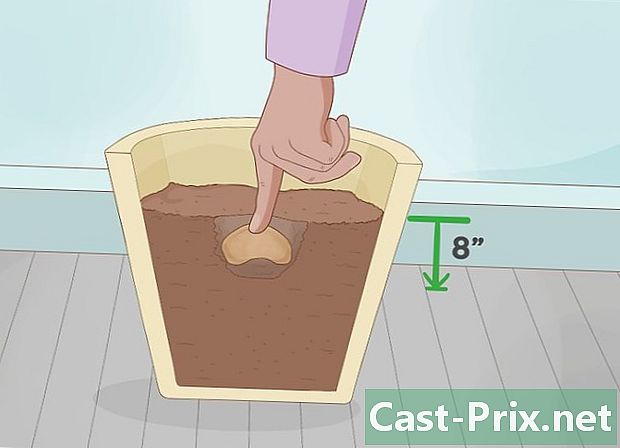Jak otevírat soubory PDF
Autor:
Randy Alexander
Datum Vytvoření:
26 Duben 2021
Datum Aktualizace:
1 Červenec 2024

Obsah
- stupně
- Metoda 1 V systému Windows
- Odstraňování problémů
- Metoda 2 U počítačů Mac
- Odstraňování problémů
- Metoda 3 S Androidem
- Odstraňování problémů
- Metoda 4 S iOS
- Metoda 5 s Kindle
Soubory Portable Document Format (PDF) se běžně používají k vytváření a sdílení dokumentů, protože PDF udržuje formátování neporušené bez ohledu na operační systém osoby, která jej prohlíží, a jeho software. Protože je tento soubor dokumentu jiného druhu, vyžaduje otevření zvláštního softwaru. Se správným softwarem dokáže téměř každé zařízení otevřít a zobrazit soubor PDF.
stupně
Metoda 1 V systému Windows
-

Stáhněte si Adobe Reader. Jedná se o bezplatný program, který dokáže otevřít soubory PDF, abyste si je mohli přečíst. Adobe Reader si můžete stáhnout z get.adobe.com/reader/, Nelze jej však použít k úpravě nebo vytváření souborů PDF.- Chcete-li se dozvědět, jak upravovat soubory PDF, klikněte zde.
- Pokud nechcete nainstalovat Adobe Reader, existují i další bezplatné programy, které umí číst soubory PDF.
- Pokud nechcete používat Adobe Reader, uvědomte si, že Windows 8 má vestavěnou čtečku PDF.
-

Odmítněte nabídku pro McAfee. Při instalaci programu Adobe Reader je automaticky zaškrtnuto políčko pro přidání McAfee do počítače. Většina uživatelů to pravděpodobně nechce, proto nezapomeňte toto políčko zrušit. -

Po instalaci aplikace Adobe Reader poklepejte na soubor PDF. Pro většinu uživatelů by aplikace Reader měla automaticky otevřít a zobrazit váš soubor PDF. -

V případě potřeby zadejte heslo. Soubory PDF mohou být chráněny heslem od jejich tvůrce, takže pokud potřebujete, musíte znát správné heslo.
Odstraňování problémů
-

Systém Windows požádá program o otevření souboru. Pokud je nainstalován program Adobe Reader, ale soubory PDF si nepamatují, možná budete potřebovat jednotku spojenou se soubory PDF.- Klikněte pravým tlačítkem na soubor PDF a klikněte na „Otevřít pomocí“.
- V seznamu programů vyberte „Adobe Reader“.
- Pokud se program Adobe Reader v seznamu neobjeví, musíte jej vyhledat v počítači. Obvykle je nainstalován v systému Windows C: Program Files (x86) Adobe Reader.
-

Soubor PDF vyžaduje heslo. Pokud soubor PDF vyžaduje heslo a nemyjete jej, jediným způsobem, jak jej otevřít, je vyžádat si heslo od jeho tvůrce nebo použít program, který hackuje hesla. Pokud je heslo složité, může takový program najít hodiny nebo dokonce dny.- Jedním z nejúčinnějších programů pro hackování hesel je Advanced El Passwordsoft Password Password Recovery. Pro přístup ke všem nástrojům pro obnovení hesla budete potřebovat edici Pro a bude vás to stát asi 90 EUR.
-

PDF se neotevře kvůli problémům s dodržováním předpisů. Společnost Adobe může odmítnout otevřít PDF, protože není v souladu s normami PDF. Toto je často případ PDF vytvořených jiným softwarem než Adobe, nebo pokud otevřete velmi starý PDF s novou verzí aplikace Reader.- Zkuste nainstalovat čtečku PDF třetích stran. Existuje mnoho čteček PDF. Foxit Reader je jednou z nejpopulárnějších možností.
- Nahrajte soubor PDF na Disk Google. Můžete ztratit formátování, ale pravděpodobně ji otevřete.
Metoda 2 U počítačů Mac
-

Poklepejte na PDF. Operační systém Mac obsahuje „náhled“, což je nástroj, který dokáže otevřít velké množství souborů, včetně souborů PDF. Náhled umožňuje číst soubory PDF, ale ne je upravovat.- Chcete-li se dozvědět, jak upravovat soubory PDF, klikněte zde.
-

Změňte program používaný Macem pro otevírání PDF. Pokud máte jiný program PDF a nechcete již používat nástroj pro náhled, můžete si nechat otevřít nový soubor PDF se všemi soubory PDF.- Vyberte soubor PDF ve Finderu, ale neotevírejte jej.
- Klikněte na nabídku „Soubor“ a vyberte „Získat informace“.
- Vytáhněte část „Otevřít pomocí“.
- Z rozbalovací nabídky vyberte aplikaci, kterou chcete použít.
- Klikněte na Upravit vše ...
-

V případě potřeby zadejte heslo. Soubory PDF mohou být chráněny heslem, aby se zabránilo neoprávněným čtenářům v otevření souboru. Pokud heslo nemáte, jediným způsobem, jak otevřít soubor, je jeho roztržení.- Pokud potřebujete crackovat heslo, je iStonsoft PDF Password Remover pro Mac jednou z nejlépe hodnocených možností. Pokud je heslo složité, získání trhliny může trvat hodiny nebo dokonce dny.
Odstraňování problémů
-

PDF si na Safari nepamatují. To je obvykle způsobeno chybou s rozšířením Adobe po aktualizaci Safari. Můžete to vyřešit ručně odstraněním rozšíření a restartováním Safari.- otevřeno / Knihkupectví / Doplňky / a odeberte AdobePDF.plugin
- otevřeno / User /Uživatelské jméno/ Knihkupectví / Internetové doplňky / a odeberte AdobePDF.plugin
- Restartujte Safari a zkuste znovu otevřít PDF.
-

„Adobe se nemůže otevřít, název PDF protože. K této chybě obvykle dochází, pokud soubor PDF uložíte pomocí možnosti „Uložit jako“ nebo „Exportovat PDF“ na Safari.- Otevřete PDF znovu na Safari.
- Klikněte na tlačítko Disk v horní části okna nebo na nabídku, která se zobrazí, když přesunete myš na spodní část stránky uprostřed.
- Uložte soubor PDF do počítače.
- Otevřete čerstvě uložený soubor.
-

Soubory PDF se nestahují do Firefoxu. Pokud se pokusíte stáhnout soubory PDF do Firefoxu a nic se nestane, můžete mít problém s příponou Adobe Reader.- Klikněte na nabídku Firefox a vyberte „Nástroje“.
- Vyberte „Doplňky“ a poté „Rozšíření“.
- Najděte „Adobe Acrobat NPAPi Plugin“ a deaktivujte jej.
Metoda 3 S Androidem
-

Stáhněte si aplikaci, která podporuje soubory PDF. Android nemá vestavěné funkce pro čtení souborů PDF, ale existuje mnoho bezplatných aplikací, které je snadno otevřou. Možná už máte dinstallée.- Disk Google
- Quickoffice
- Adobe Reader
- Foxit MobilePDF
-

Vyhledejte soubor PDF, který chcete otevřít. Obvykle, když stahujete soubor PDF, můžete jej otevřít z oznamovací lišty klepnutím na dokončené stahování. Pokud chcete soubor otevřít později, můžete to provést ze složky „Stažené soubory“.- Otevřete v zařízení aplikaci „Moje soubory“ nebo „Správce souborů“. Pokud nemáte správce souborů, můžete si jej zdarma stáhnout z obchodu Google Play.
- Otevřete složku „Stahování“. Toto je výchozí umístění pro uložení stažených souborů.
- Klepnutím na soubor PDF jej otevřete. Pokud jste zvolili výchozí aplikaci, otevře se automaticky. Pokud jste právě nainstalovali aplikaci pro otevírání souborů PDF nebo máte více než jednu aplikaci, která dokáže číst soubory PDF, budete vyzváni k výběru aplikace, kterou chcete použít.
Odstraňování problémů
-

Při otevírání staženého souboru PDF se zobrazí „Nelze otevřít soubor“. Tento problém může mít několik původů.- Zkuste otevřít stažený soubor pomocí aplikace Správce souborů. Najdete ji ve složce „Stažené soubory“. Pokud soubor můžete otevřít pomocí správce souborů, měli byste obnovit prohlížeč.
- Obnovte svůj prohlížeč otevřením aplikace „Nastavení“ a výběrem „Aplikace“ nebo „Aplikace“. Vyhledejte prohlížeč v seznamu aplikací a poté stiskněte tlačítko „Vyčistit data“.
-

PDF se pokusí otevřít s nesprávnou aplikací. Pokud se váš soubor PDF pokouší otevřít s aplikací, která nepodporuje soubory PDF, nemusí být výchozí aplikace ta správná.- Otevřete aplikaci „Nastavení“.
- Vyberte „Aplikace“ nebo „Aplikace“.
- Vyberte aplikaci, která se pokouší otevřít soubory PDF.
- V sekci „Start Default“ klepněte na „Clear Default Settings“.
- Zkuste znovu otevřít soubor PDF. Měli byste být vyzváni k výběru aplikace, kterou chcete použít.
Metoda 4 S iOS
-

Klepněte na soubor PDF, který chcete otevřít. Systém iOS má zabudovanou čtečku PDF, kterou lze použít k otevírání příloh PDF v elektronických souborech nebo souborech PDF, které najdete na webu. -

Nabídku otevřete stisknutím otevřeného PDF. Budete moci vybrat jinou aplikaci pro správu souborů PDF. -

Stiskněte tlačítko „Otevřít“ nebo „Sdílet“. Pokud si prohlížíte PDF v aplikaci pro streamování, musíte použít tlačítko „Sdílet“. Pokud prohlížíte PDF v prohlížeči Safari, použijte tlačítko „Otevřít v“. Poté se zobrazí seznam aplikací, které podporují PDF. -

Vyberte aplikaci, kterou chcete použít. Můžete přidat své soubory PDF do svých iBooků nebo je otevřít v aplikaci Adobe Reader nebo v jiné aplikaci PDF nainstalované v zařízení iOS. PDF se okamžitě vyvolá ve vámi vybrané aplikaci.
Metoda 5 s Kindle
-

Přeneste soubor PDF do svého Kindle. Existuje několik způsobů, jak postupovat.- Můžete připojit svůj Kindle k počítači a přidat soubor do svého úložiště Kindle. Klikněte zde pro podrobné pokyny.
- Soubor PDF můžete přenést přes bezdrátové připojení pomocí služby přenosu Kindle, která je zdarma. Klikněte zde pro podrobné pokyny.
-

Otevřete soubor v Kindle. Po nahrání souboru PDF si jej můžete vybrat v knihovně Kindle.- Pro Kindle na Kindle není mnoho možností pro interakci s PDF, protože pomocí jiných aplikací nemůžete přidat další funkce.